Lorsque vous déployez une application chez votre client, qu’il s’agisse d’une application fusionnée 4D Server ou d’une application monoposte, 4D ouvre généralement la boîte de dialogue « Sélectionner le fichier de données ». Cela se produit parce que pour une solution mise à jour, 4D ne peut pas trouver la position du dernier fichier de données utilisé, puisque vous venez de remplacer l’ancienne structure. Et pour une première utilisation, 4D ne sait pas où vous souhaitez créer le fichier de données – il demande donc l’emplacement.
Ce dialogue, qui constitue la toute première interaction avec votre application, peut être déroutant pour le client. De plus, la vérification du fichier de données a lieu avant l’exécution de l’application. On Startup soit exécutée, avant que votre code ait la possibilité de sélectionner un autre fichier. Pour éviter cela, 4D v15 introduit une nouvelle fonctionnalité, appelée Données par défaut.
Objectif
Cette fonctionnalité est strictement conçue pour le déploiement d’une application. Elle permet de configurer un dossier de données par défaut, avec un fichier de données, un fichier d’index et – si nécessaire – des fichiers supplémentaires – qui seront automatiquement fusionnés avec une application construite (il ne s’agit pas du fichier de données que vous utilisez pour le développement et les tests, afin d’éviter que des données de test modifiées soient déployées vers l’utilisateur final).
Lorsqu’une application fusionnée, 4D Server ou Single User, est lancée, elle vérifie si le dernier fichier de données utilisé est disponible. Si non, il vérifie si le build contient un dossier de données par défaut. Si oui, ces données par défaut sont utilisées en mode lecture seule pour ouvrir l’application.
Maintenant que votre On Startup s’exécute, vous pouvez détecter qu’il s’agit des données par défaut et décider de ce qu’il faut faire maintenant. Vous pouvez présenter à l’utilisateur votre propre boîte de dialogue pour sélectionner ou créer un fichier de données, vous pouvez avoir un fichier de préférence dans le dossier de l’utilisateur où vous stockez le chemin d’accès au fichier de données pour revenir automatiquement en arrière, vous pouvez créer automatiquement un nouveau fichier et le remplir de données – ce qui convient le mieux à votre cas.
Comment cela fonctionne en détail
Pour éviter que le dialogue « Ouvrir le fichier de données » soit présenté à l’utilisateur final après une mise à jour du produit ou lors du premier lancement, 4D essaiera d’utiliser plusieurs emplacements par défaut au départ, ce qui vous permettra de livrer un fichier de données spécifique à un emplacement préconfiguré afin que vous ayez les moyens de prendre le contrôle et d’afficher votre propre dialogue d’ouverture/création de données par exemple.
Étapes à réaliser :
1- Le développeur 4D crée un dossier « Default Data » à l’intérieur du package de la base de données où il place son fichier de données à utiliser par défaut, « Default.4DD« .
2- Le processus de construction de l’application intègre le Default Data dossier dans l’application fusionnée.
Note : Tous les fichiers du dossier de données par défaut sont copiés dans l’application fusionnée. Les données par défaut ne doivent pas nécessairement être vides. Par exemple, vous pouvez utiliser les données par défaut pour faire une démonstration de votre application.
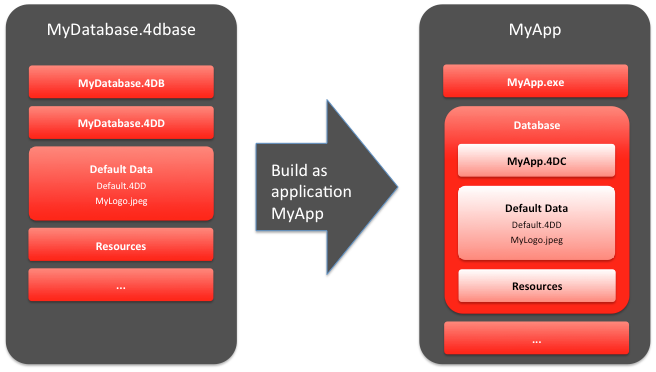
La nouvelle séquence d’ouverture lors du lancement d’une application fusionnée 4D est la suivante :
1- 4D essaie d’ouvrir le dernier fichier de données ouvert.
2- Si elle ne le trouve pas, 4D essaie d’ouvrir les données par défaut (comme expliqué ci-dessus) (nouveau)
3- Si non trouvé, 4D essaie d’ouvrir le fichier de données à côté du fichier de structure avec le même nom.
4- Si elle ne trouve pas, 4D affiche la boîte de dialogue standard « Open data file ».
Remarques :
- C’est à l’étape 2 que le développeur 4D peut prendre le contrôle et éviter les étapes suivantes.
- Lorsque 4D utilise les données par défaut, celles-ci sont ouvertes en lecture seule.
- Pour 4D Developer, l’avantage entre l’étape 2 et l’étape 3 est que le fichier de données est automatiquement copié pendant le processus de construction de l’application. Il n’est donc pas nécessaire de le copier manuellement dans le paquet et il n’y a aucun risque d’oubli.
Autre avantage : pour les applications signées Mac OS, si vous ajoutez manuellement le fichier de données, vous briserez la signature. Vous devrez alors signer à nouveau votre application sans l’aide de 4D. L’utilisation du mécanisme de données par défaut permet d’éviter cela.
Pour plus d’informations, veuillez lire cet article dans la documentation.

